功能概述:专业合成功能可以对分镜素材进行合成,可以生成音频和视频画面同步的视频,以每个分镜的配音时长作为该分镜的时长,可以保存当前的脚本数据到云端,支持一键生成素材目录,告别手动创建素材目录的烦恼。其他功能同高级合成。
一、专业合成工作流程
提供一个标准的批量混剪工作流程,可以把该标准工作流融合到自己的工作流程中,也可以进行扩展和优化。
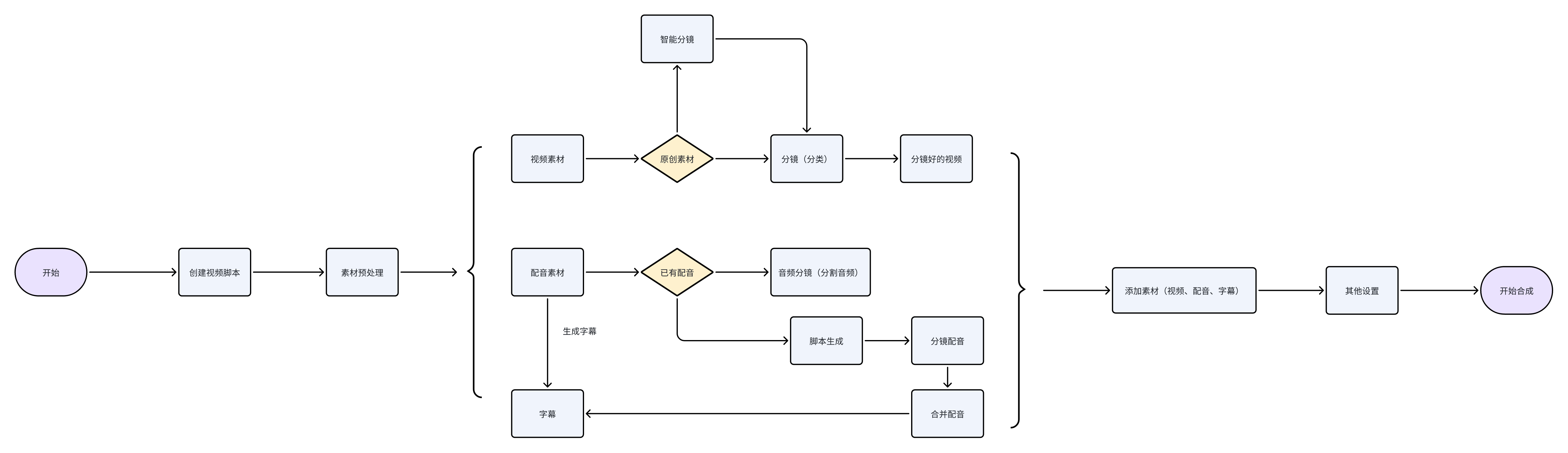
-
脚本创建
视频脚本是视频内容的基石。这是一份书面计划,概述你想在视频中传达的所有内容,包括对话、旁白、视觉效果,甚至时间安排。一个结构合理的脚本可以帮助你保持逻辑清晰、主题明确,并确保有效地传递信息。
虽然我们做的是短视频,而且还是混剪,也是需要视频脚本来帮助我们搭建整个视频架构,即便我们平时剪辑的时候并没有单独去写一个视频脚本,我们在潜意识里还是有一个视频脚本在指导我们的剪辑流程的。
这里脚本主要就是确定视频有哪些分镜以及分镜之间组合的顺序,如果你说不会写脚本,那么可以让AI帮我们创作脚本。
-
素材准备(预处理)
我们做批量混剪可能大部分的工作量都在于素材的预处理,只要前面的流程中我们把素材预处理好,后面的合成流程就很顺畅。
而且素材处理的越精细,批量合成的效果越好,也更容易过审和获得播放量。
-
视频素材预处理:
视频素材处理跟之前的流程都一样,主要就是做分镜的分类,如果是原创的素材就可以直接进行分镜分类。如果是二次创作的视频素材需要先对其进行分镜和去重再进行分镜。
-
配音素材预处理:
这里也分成2种情况:
-
已有配音,比如提取的配音或者通过AI生成的配音,先通过配音生成字幕,再根据脚本对配音进行分镜,就是分成和分镜匹配的多段音频文件
-
如果没有配音,可以通过脚本生成功能生成视频脚本和分镜文案,然后通过每个分镜文案生成分镜配音
视频分割方法:
这里以剪映举例,如果你有自己熟悉的剪辑软件可以用自己的方法操作,比如Adobe Audition 专业音频处理工具处理音频更丝滑。
-
音/视频导入剪映
-
如果是视频文件需要先分离音频
-
对音频进行分镜,即在需要分镜的位置进行分割
4. 以区域选定片段,分片段导出配音,音频格式要选择FLAC, 如果选择mp3等其他格式在合成的时候会有停顿感
专业合成素材目录结构:
素材组合与选取原理图:
二、快速开始任务
三、导入分镜素材
每个分镜需要包含视频素材和配音素材,配音时长即作为该分镜的时长
-
选择文件夹:导入整个文件夹的素材,支持一级目录
-
选择文件:导入选择的文件,支持多文件选择
-
视频数量:当前分镜导入的视频文件数量
-
配音数量:当前分镜导入的配音文件数量
四、分镜设置
可以具体对每个场景设置
-
①滤镜:给当前场景增加滤镜效果,即改变视频的颜色和色调,有50+种滤镜可选
-
②镜像翻转:可以设置当前场景的画面是否做镜像翻转,支持水平翻转和垂直翻转
-
③转场效果:当前场景和下个场景的直接的转场过渡效果,默认无转场效果,可以选择随机转场有10+转场效果可选
-
④滤镜预览:可以预览滤镜的效果
五、视频生成设置
-
生成数量: 单个任务可以可以生成的视频数量,可设置数量取决于会员等级,最多100条/次
-
字幕目录:专业合成支持设置多个配字幕,同多配音设置,如果想让配音和字幕同步,需要把配音和字幕改成同名文件,软件会自动匹配,比如 1.mp3 会和 1.srt 匹配
-
背景音乐:除了配音之外还可以添加背景音乐,配音音量默认是30%,暂时不支持设置,如果需要精细设置可以到 【音视频处理】 中的 【音频合成】 功能进行音频合并
-
保留素材音频:合成时默认会去除素材背景音,可以通过此选择保留原视频声音
-
倍速:设置视频的加倍速度
-
高级设置:
-
字幕设置:
-
-
字幕位置: 设置字幕距离底部的位置,防止字幕被其他内容遮挡,默认50,可以通过【选取位置】进行可视化位置选取
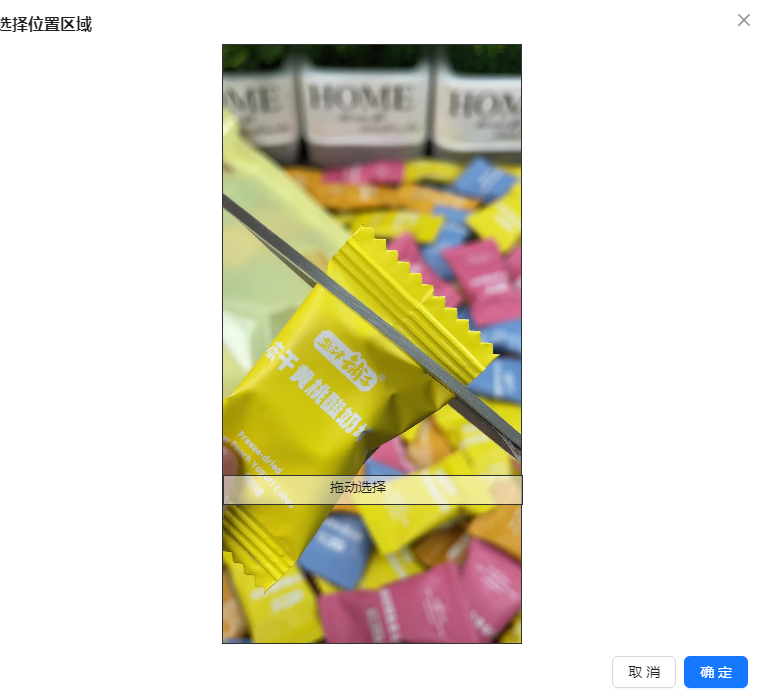
-
字体:可以设置字幕的字体,字体列表有2个分组,一个是读取系统安装的字体,即【系统字体】,另外可以通过【全局设置】导入自己下载的字体,即【导入字体】分组
-
字号:设置字幕的字体大小
-
颜色:设置字幕的颜色
-
边界阈值:控制字幕距离视频的边界,阈值设置越大字幕距离边界越大,越不容易超出屏幕
-
标题设置
-
标题内容:设置视频标题,最多20个字符
-
标题位置:标题在视频中的位置,可以通过【选取位置】可视化选取
-
字体:同字幕设置
-
字号:设置标题字号,单位跟字幕不一样
-
颜色:同字幕设置
-
展示时间:设置字幕显示的时间,默认0即同视频时长
-
封面设置
设置一张图片作为封面图,插入到视频最前面,可以设置封面时长,对应的配音会延迟封面相同的时长,已保持音视频同步
-
加水印
目前支持文字水印,最多50个字符,可以通过【选取位置】设置水印的位置,字体字号同标题设置
-
去水印
可以去除视频中的字幕或者水印,用于复用自己的视频素材,消除自己加过的水印和字幕
六、视频导出设置
-
导出目录:设置导出视频存放的位置
-
分辨率:设置导出视频的分辨率,支持横屏和竖屏视频,支持自定义分辨率
-
铺满全屏:如果视频素材比例跟导出的视频比例不匹配会有黑边,可以通过设置铺满全屏消除黑边
-
等比例缩放:安装原视频比例进行缩放,会裁剪视频
-
拉伸:视频会被拉伸铺满全屏,改变视频比例
-
低内存模式: 当场景过多时,比如20个以上会导致合成任务占用内存过大,而内存配置低的电脑或者可用内存不足时,会导致任务失败,所以我们加入了低内存模式用来解决内存不足的情况,这个是一个逐步合成视频的模式,会比较慢
-
GPU加速:如果你电脑有独立显卡,可以开启此项加速视频生成,目前支持N卡(Nvida)
七、任务进度和日志
-
任务进度:
显示当前任务的进度情况,是指已生成视频/总生成视频数量的百分比,比如总生成视频数量 10, 已生成3个,进度就是 30%
-
任务日志输出:
输出当然任务的日志,以及错误提示等,任务进行中有日志输出是正常的,如果没有日志输入也没有错误提示可能是遇到了错误,可反馈客服。
八、控制区域
-
新增场景:在场景列表中新增一个场景
-
刷新素材:刷新素材目录中的素材,如果更改了素材目录中的素材,刷新后素材数量会更新
-
清空素材:清空场景列表
-
开始合成:开始视频合成任务
-
停止合成:停止当前开始的合成任务,当前在生成的视频会继续生成,下个视频不再生成
-
创建素材目录:一键创建当前脚本的素材目录结构
-
保存脚本:保存当前脚本的分镜和所有配置
The prev: 短视频批量混剪The next: 脚本管理(数据保存) 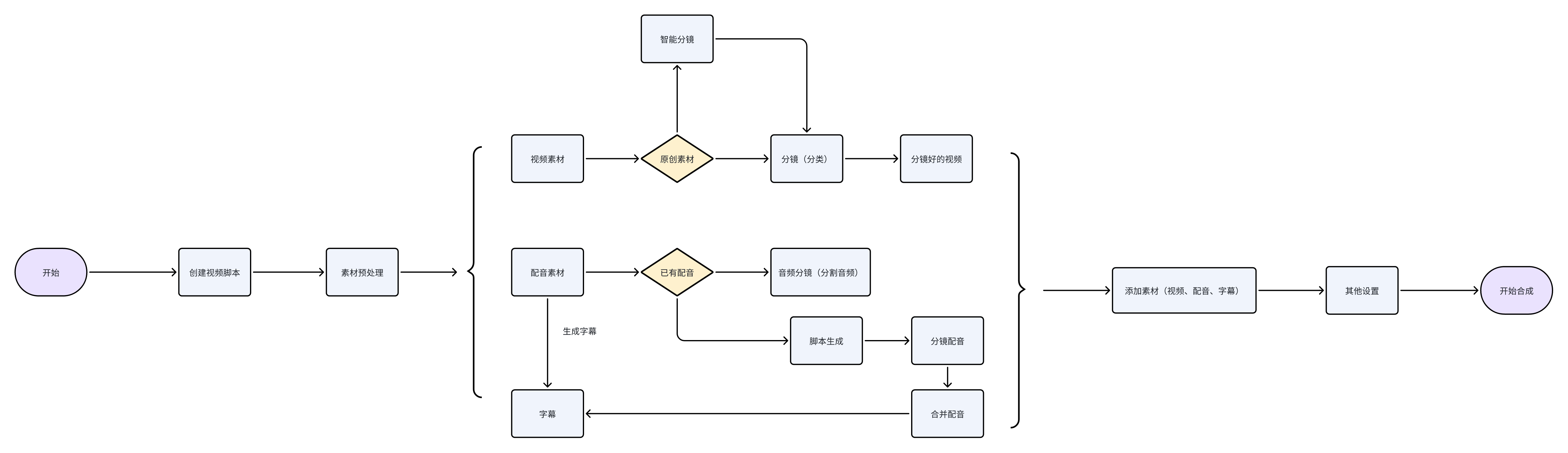
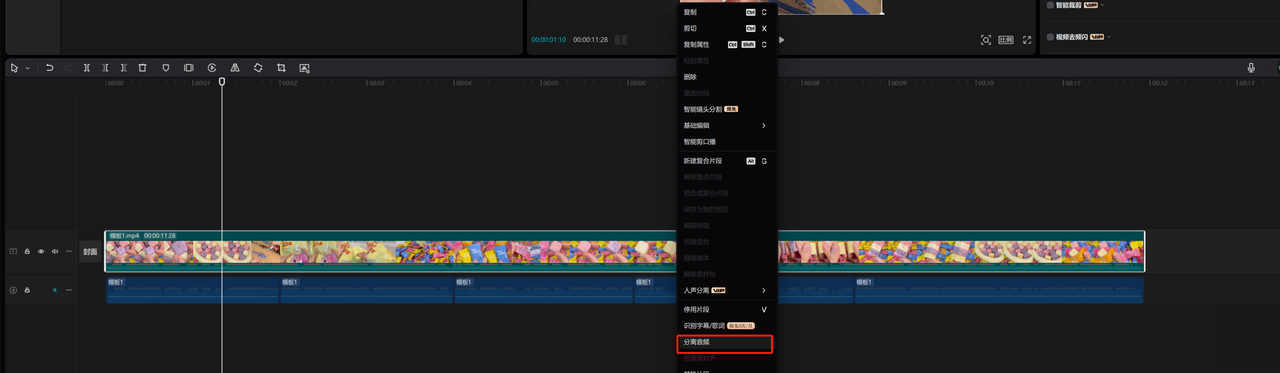
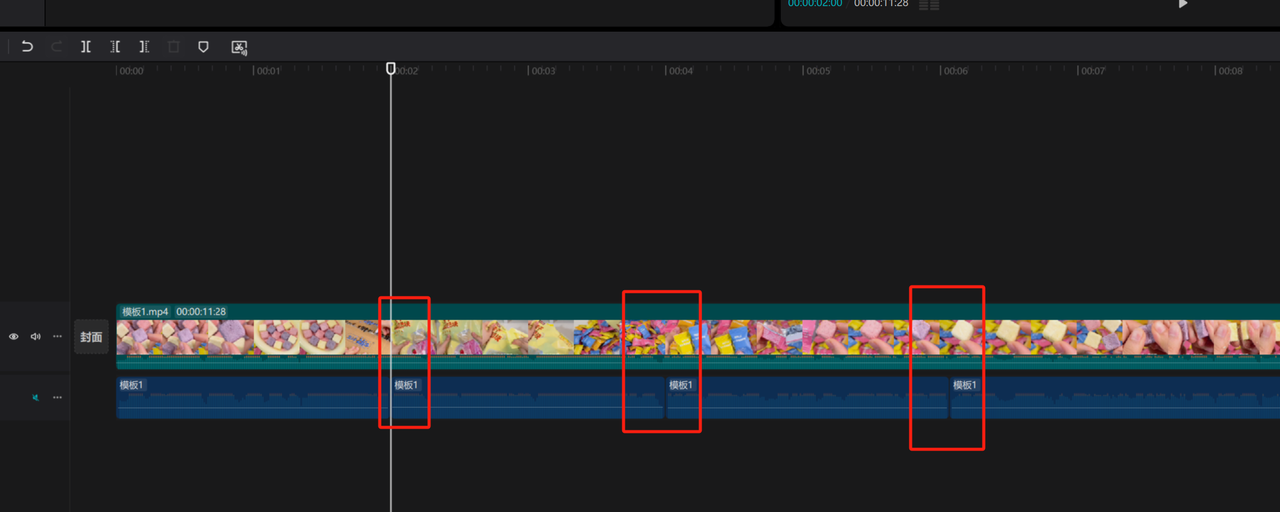

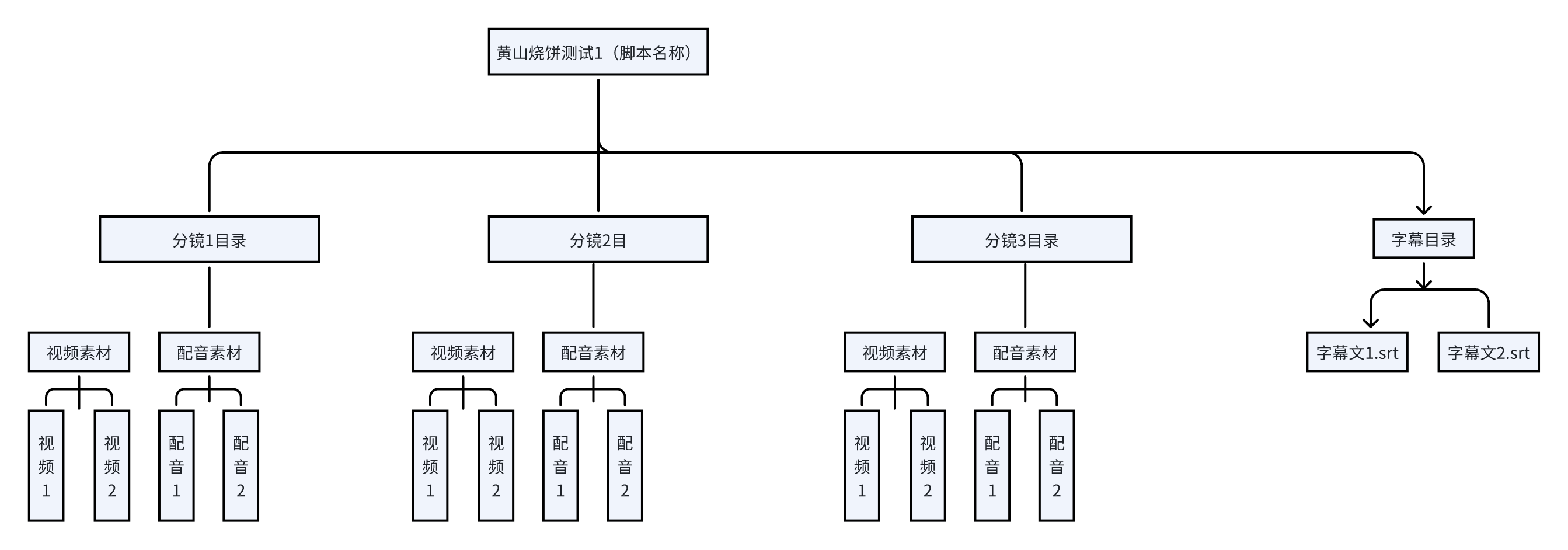
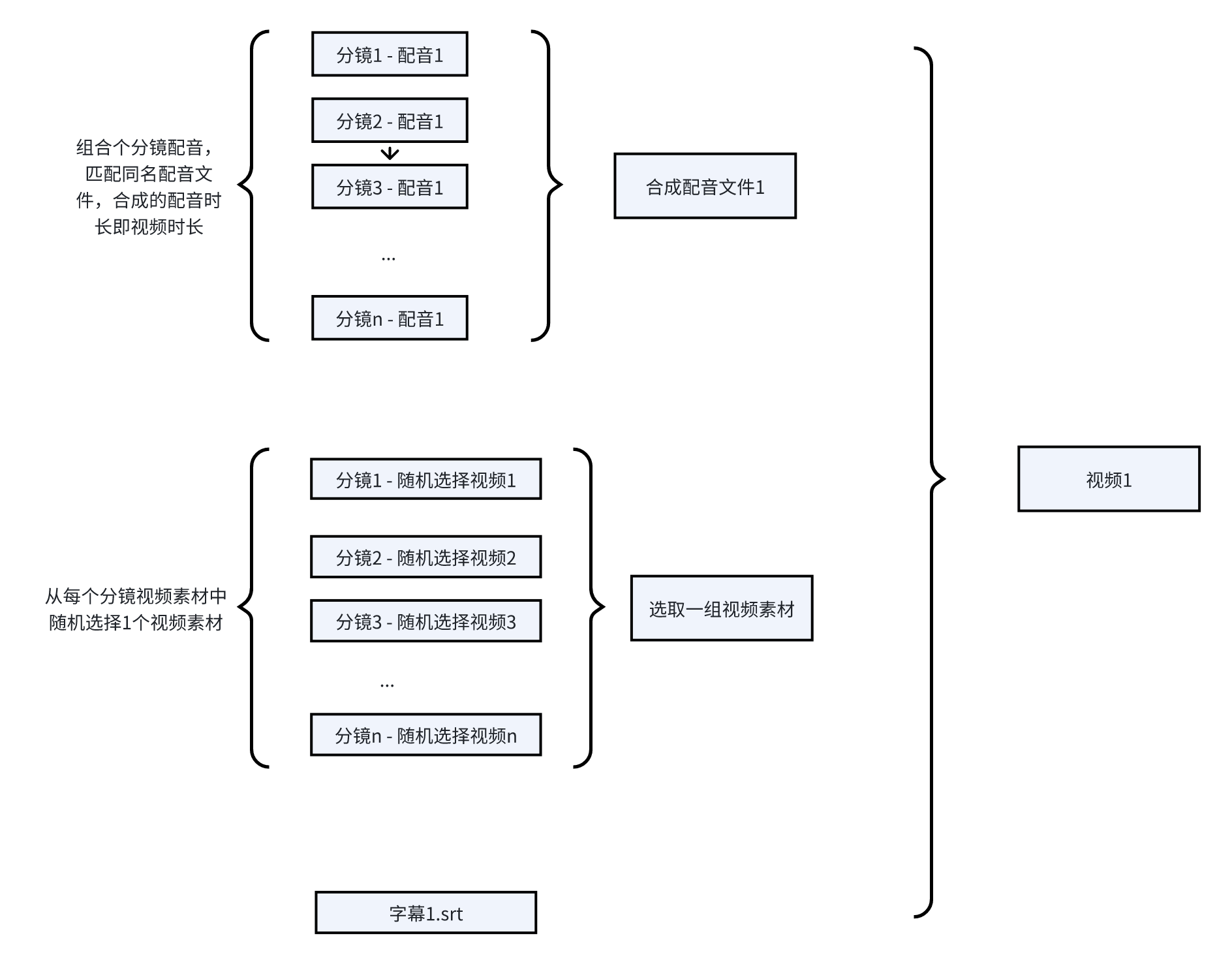
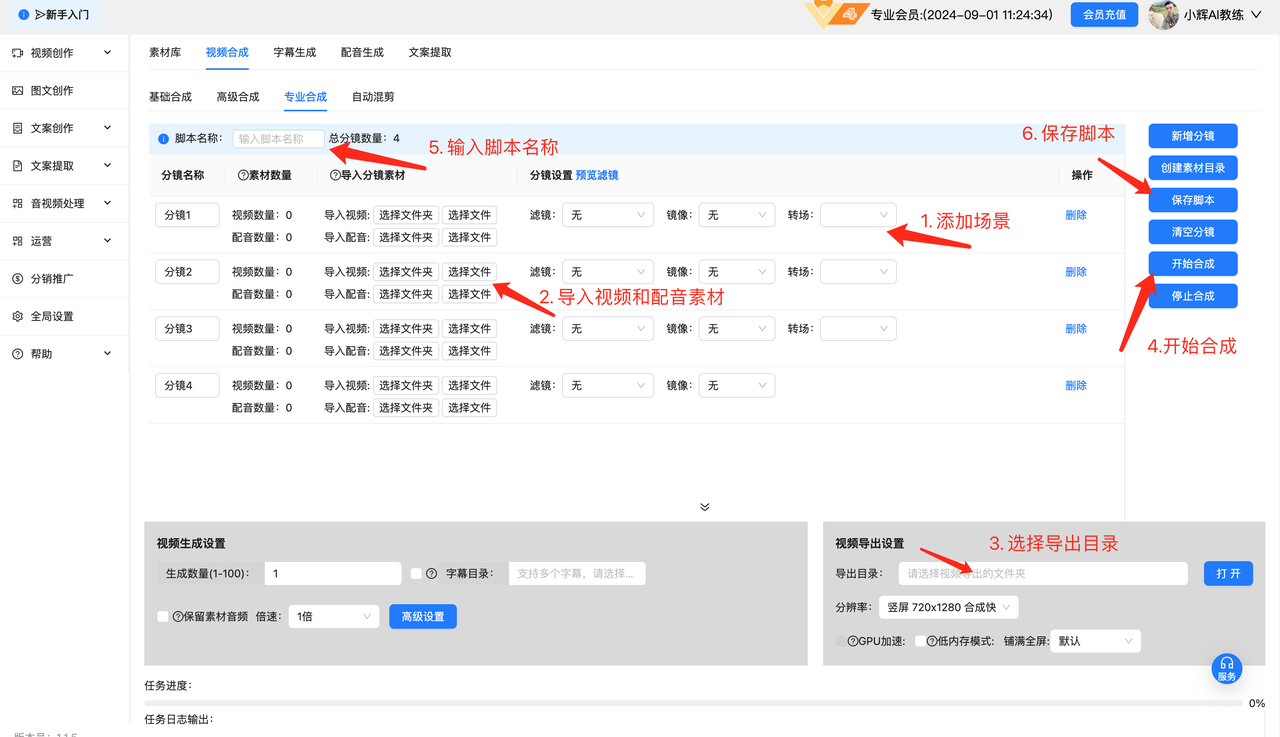
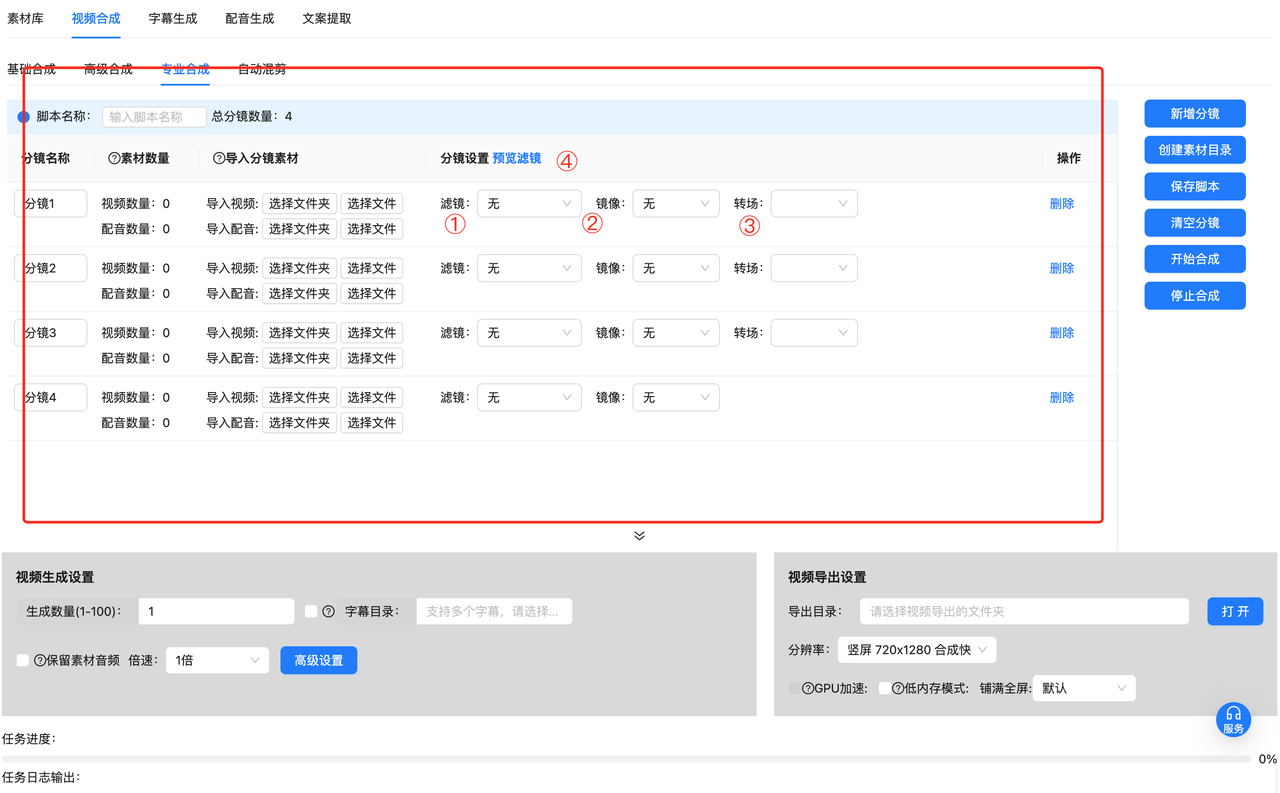
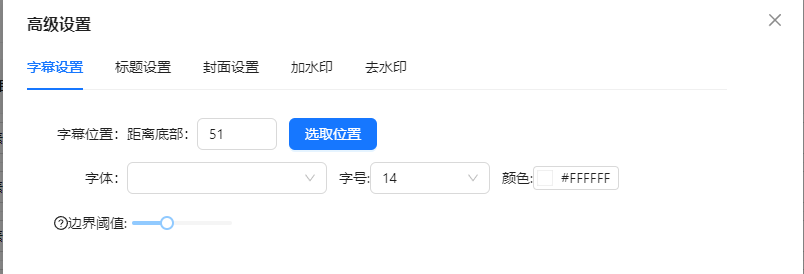
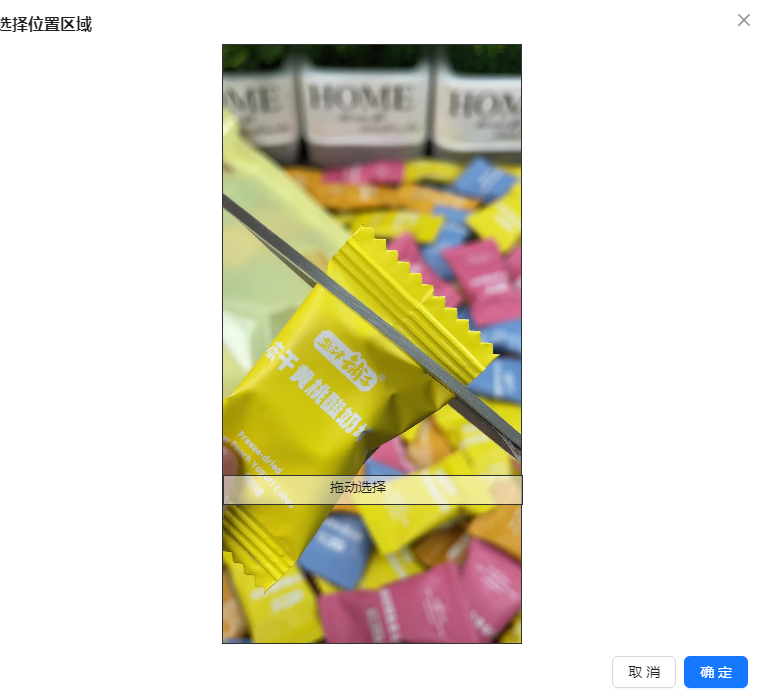
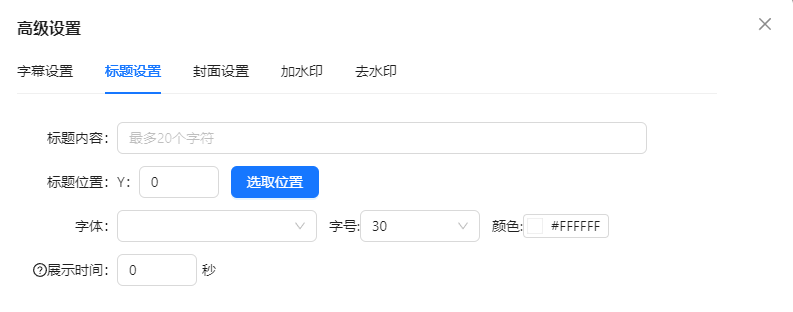
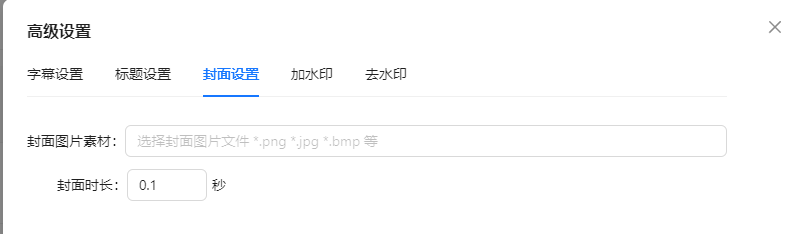
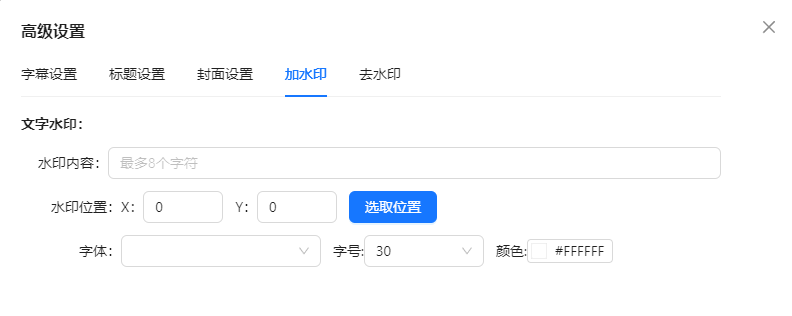
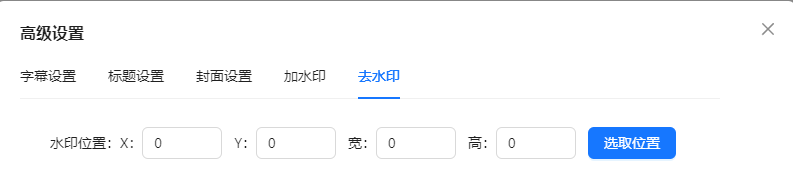
您好!Please log in